¶ 什么是扫描角度和交叉十字?
- 扫描角度允许用户在加工时每次设置不同的雕刻角度,包含固定角度和变换角度两种模式。
- 固定:所有通道均以设定的角度雕刻材料。
- 变换:第一次雕刻时以设定的角度雕刻材料,每次雕刻时都会将角度增加设定的值。
- 交叉十字是指加工时,会按照用户最初设定的角度扫描一次,然后自动旋转90度再扫描一次。这个功能相当于一个快捷的方式来设置加工次数和扫描角度。
¶ 处理效果
多次处理时,以不同角度扫描,效果更加均匀细腻。
当以不同的角度扫描时,可以创建不同角度的纹理效果。
¶ 适用范围
- 适用机型:目前F1 Ultra支持该功能。
- 雕刻模式:高级设置适用范围为矢量雕刻。
- 加工方式:平面加工
¶ 如何使用它?
¶ #1选择加工方式及材料名称
(1)在x Tool studio的右上方,点击当前加工模式的名称,然后选择平面加工。
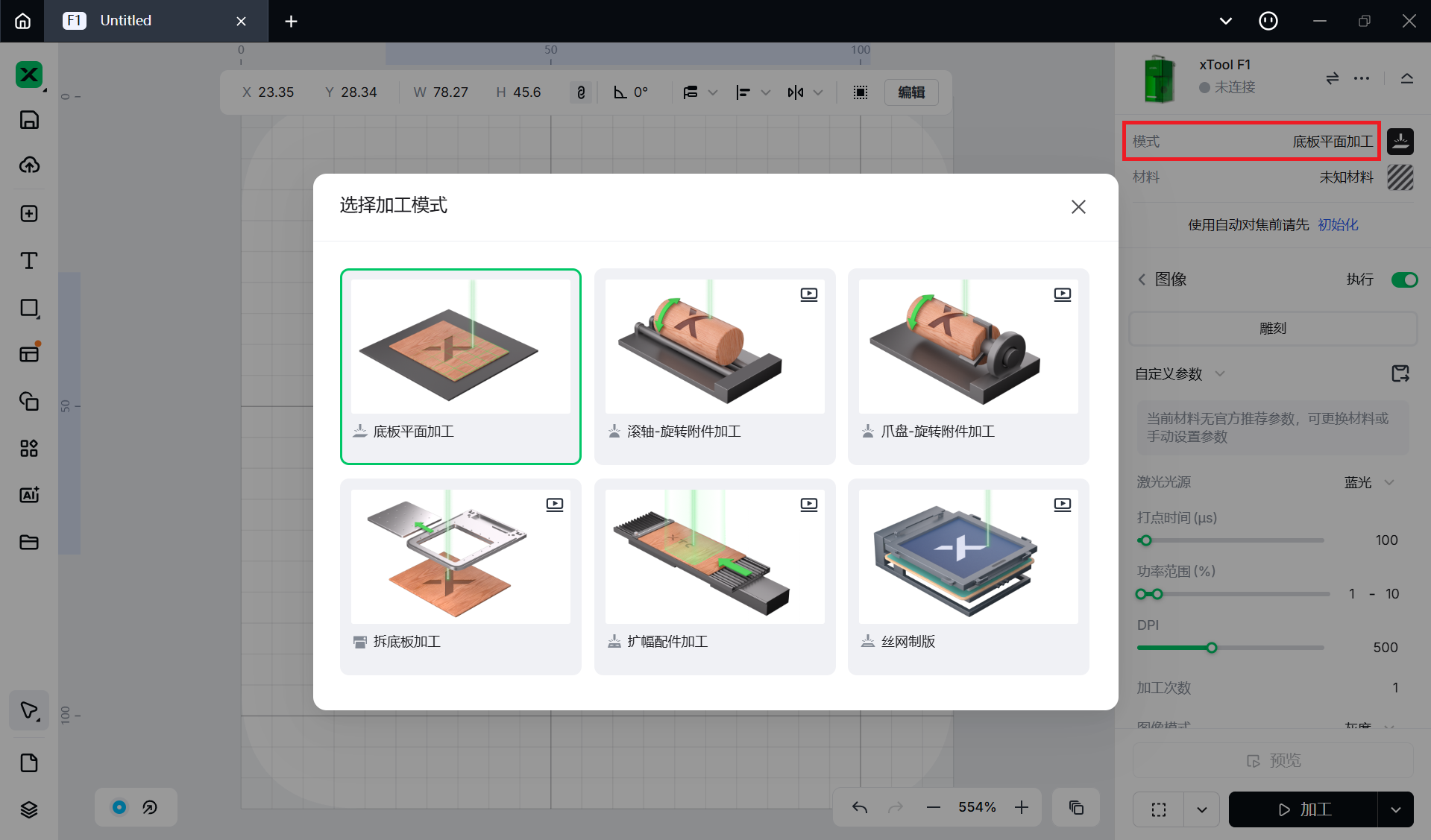
(2)在右上角,点击“未知材料”,选择您的材质名称,然后点击“应用”。
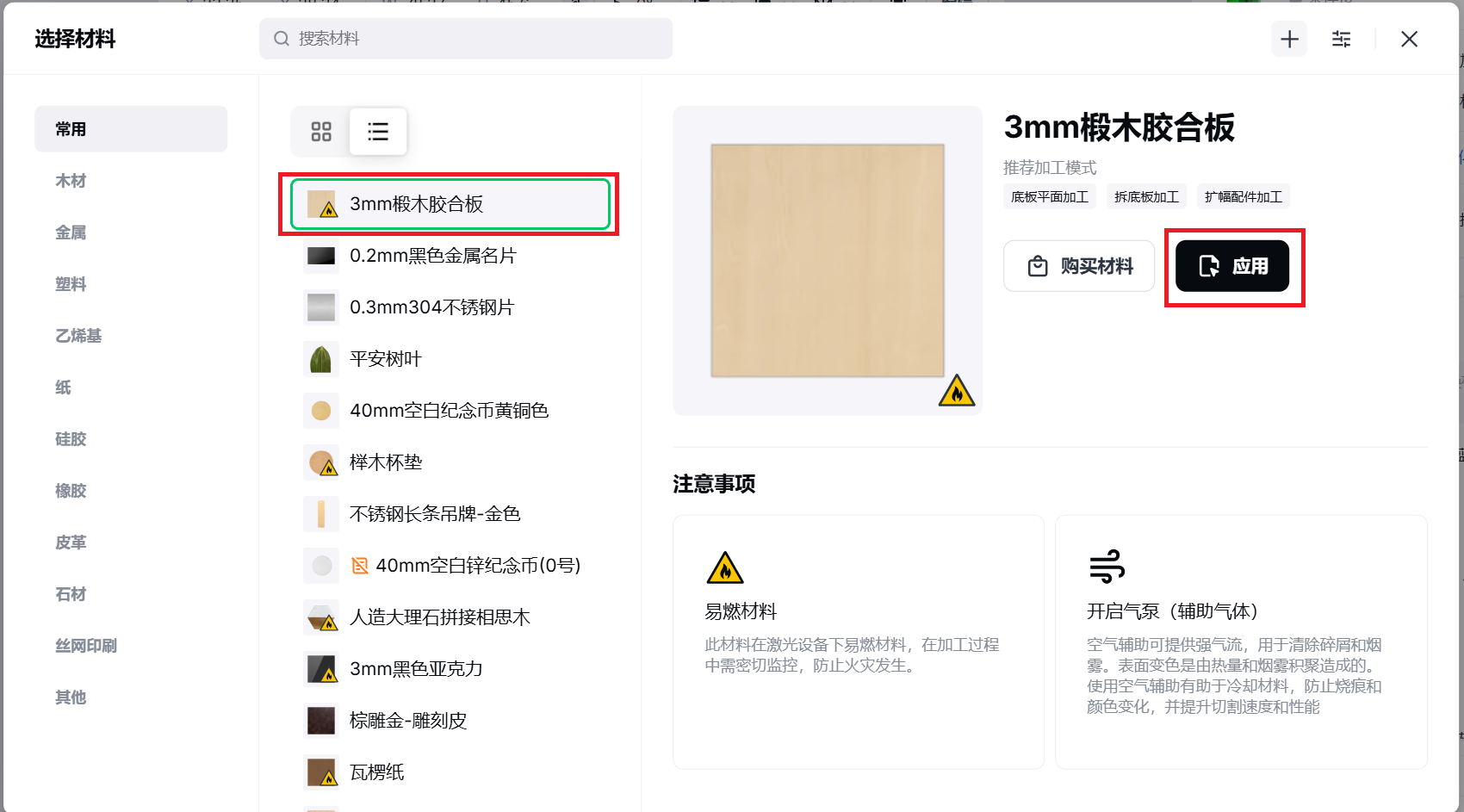
注意:如果您在列表中找不到您的材料,您可以点击“更多 xTool 材料”在EasySet 材料库中搜索更多材料。如果您仍然找不到您的材料名称,您可以选择“用户定义材料”。
注意:从材料列表或 EasySet 材料库中选择材料后,软件将自动设置激光加工参数。默认设置适用于 xTool 材料。您可以根据需要调整设置。
注意:建议的参数设置仅在使用 xTool 材料时才能达到最佳效果。如果您使用第三方材料,建议您先自行进行材料测试阵列,以获得理想的效果和参数。同时,请确保材料没有受潮或污染,这些可能会极大地影响结果。
¶ #2进行激光聚焦
按住激光模块的“上/下”键,使激光模块上升或下降,当红蓝光点重合时,表示对焦成功。
注意:蓝色光点不动,激光模块向上移动,红色光点向左移动,激光模块向下移动,红色光点向右移动。
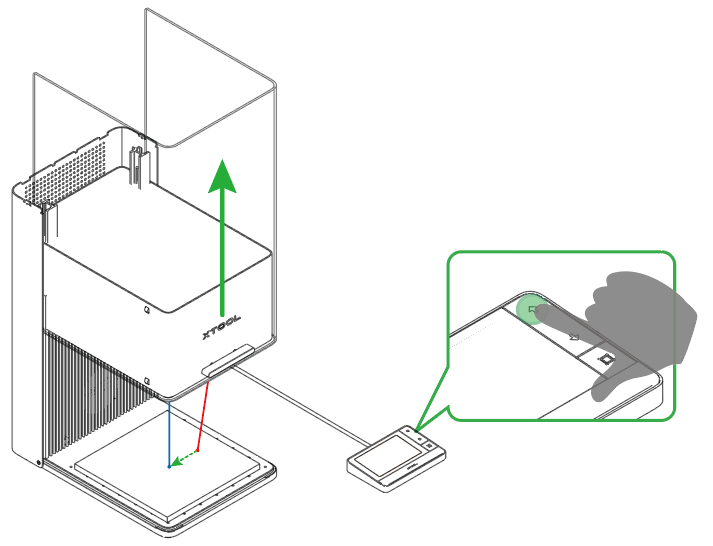
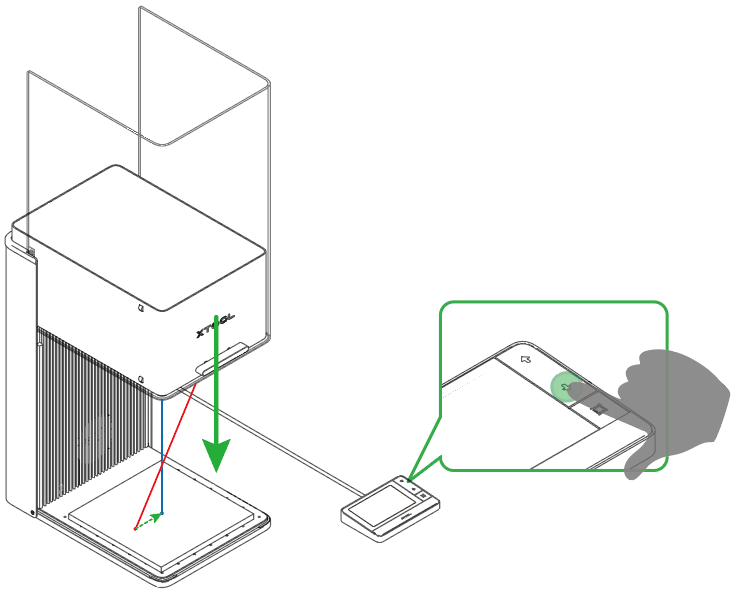
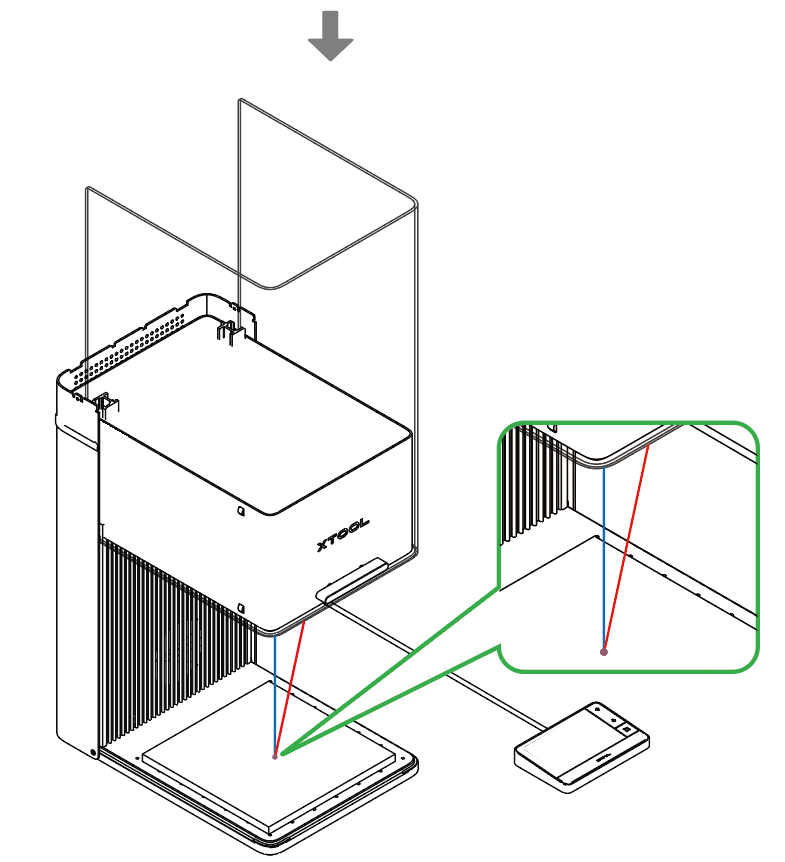
调焦完成后,您可以在XCS的右上角看到测量的材料厚度。
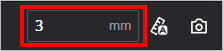
注意: xTool F1 Ultra 支持自动对焦和手动对焦。本例中使用手动对焦。更多关于自动对焦的信息,请参阅聚焦激光。
¶ #3拍摄背景和设计处理对象
(1)在XCS右上角,点击刷新背景图标
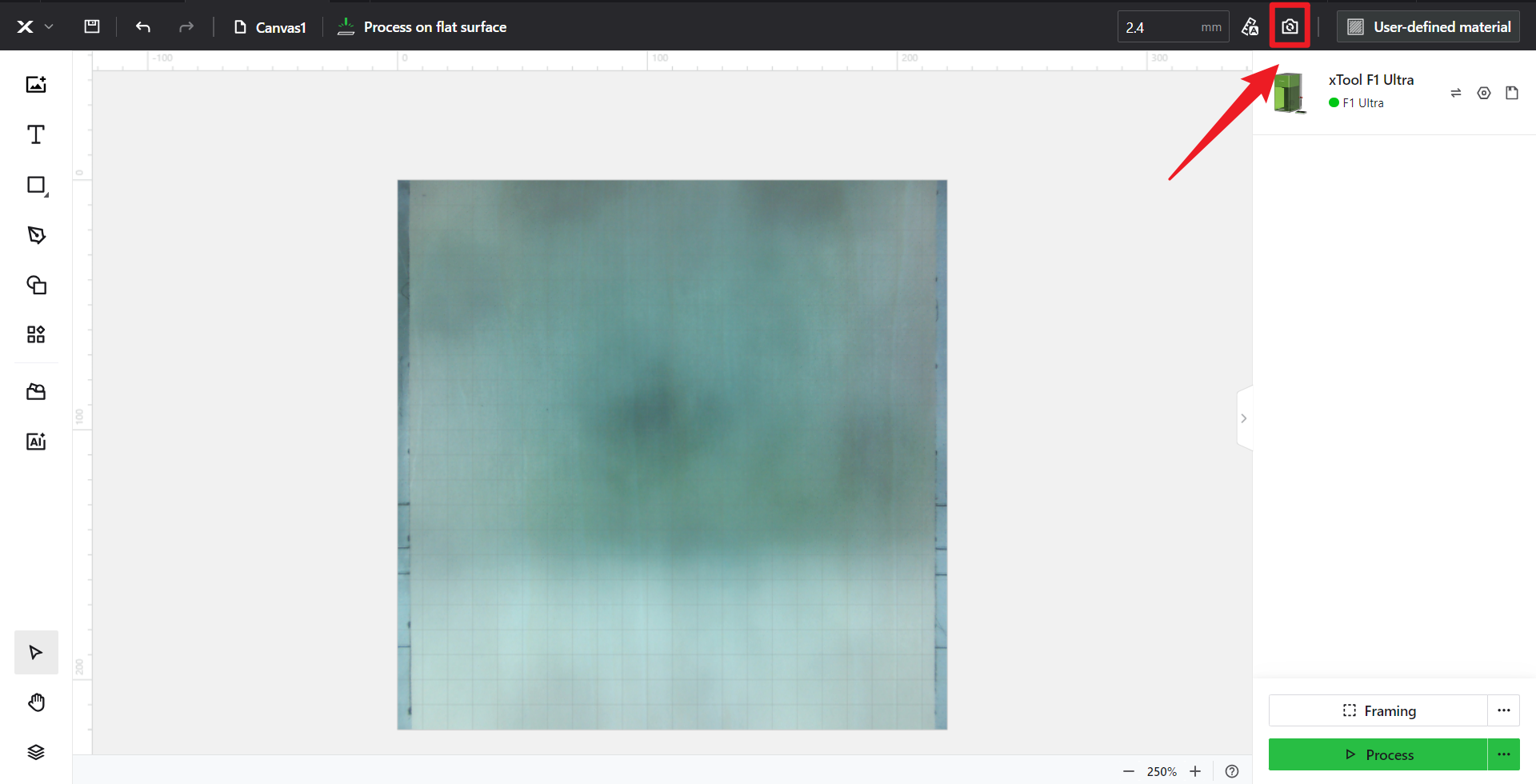
注意: xTool studio 会拍摄 xTool F1 Ultra 加工区域的照片,并将其用作画布背景。您可以根据背景定位加工对象。
注意:为保证定位精度,请在拍摄背景之前设置激光焦点。
¶ #4 设计用于处理的对象
使用左侧栏上的工具创建对象。您可以根据需要导入图像、插入形状、输入文本或绘制矢量图。
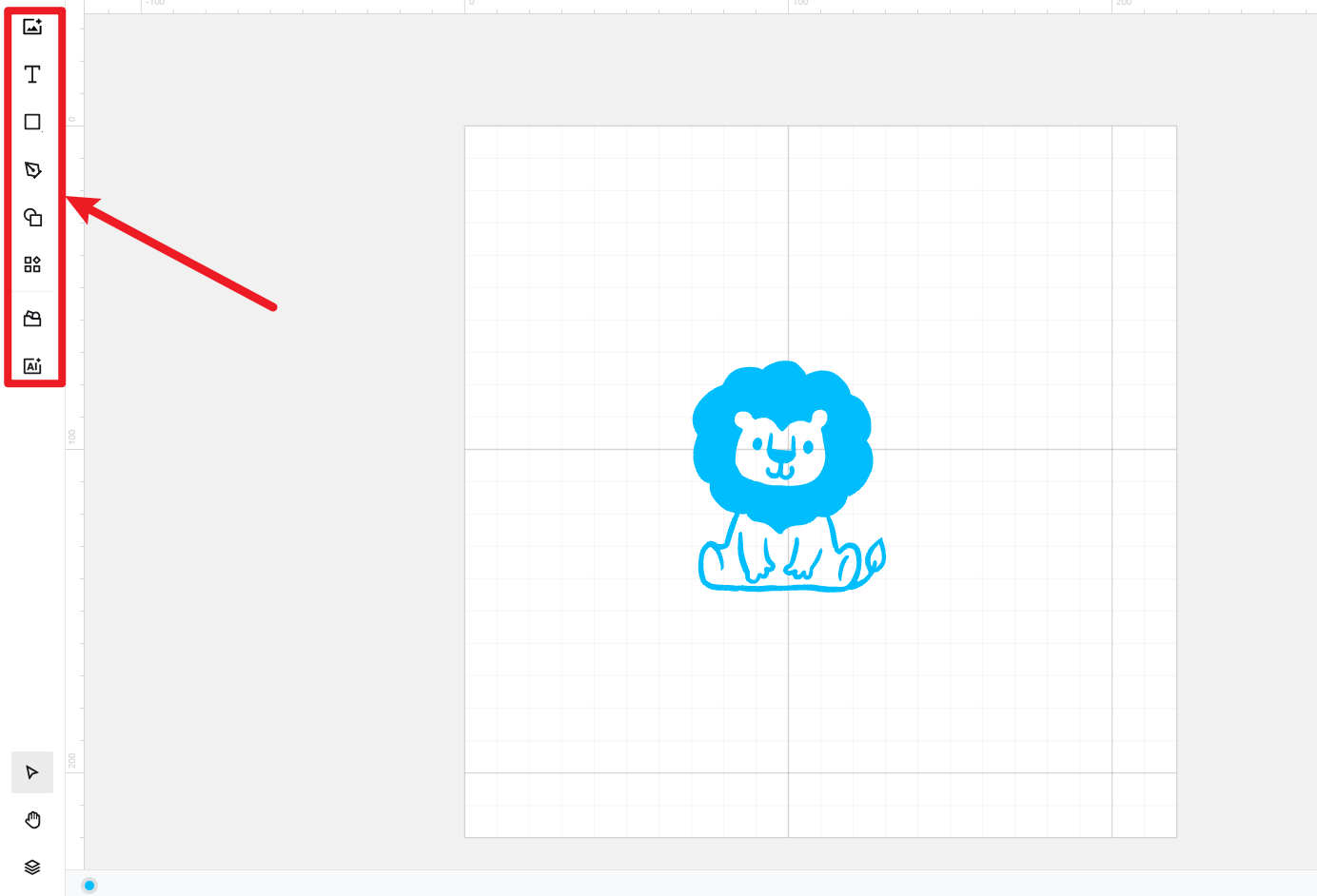
¶ #5设置加工参数
(1)在画布上选中对象。在xTool studio 右侧,设置选中对象的参数。点击“高级设置”,根据需要调整参数。
这里我们将“加工次数”设置为2次,将扫描角度调整为20度,并启用“交叉十字”。这样,激光模块第一次雕刻时会以20度的角度进行雕刻,之后三次雕刻时,每次雕刻角度都会增加20度。每次雕刻完成后,激光模块都会旋转90度,然后再次扫描。
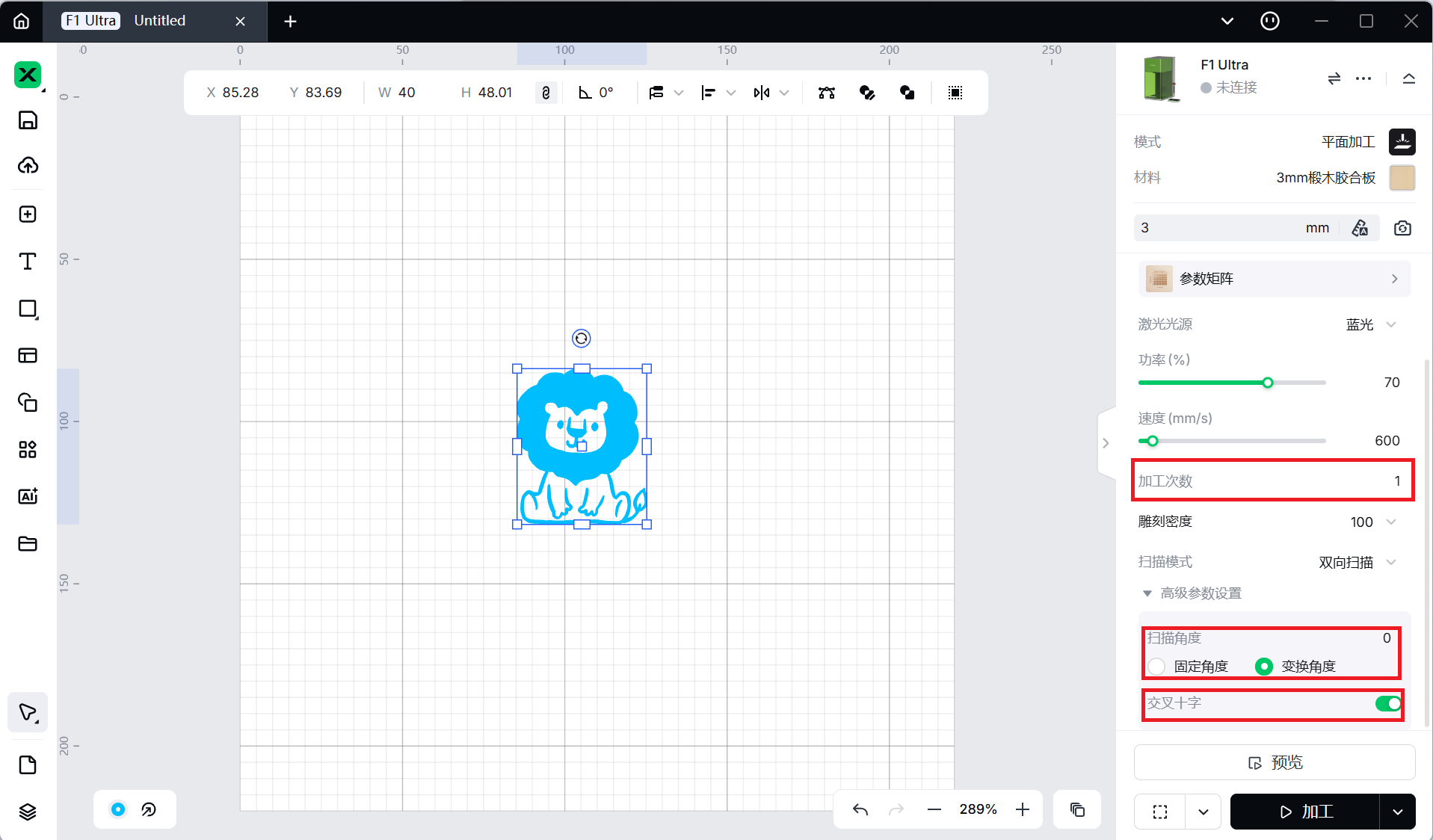
最后处理效果如下:

注意:
该功能要求您的xTool studio 版本为V2.3或更高版本;
交叉十字可能会加深处理效果。